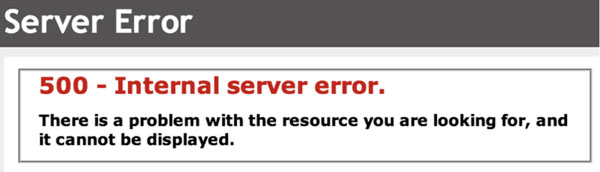Correction de l'erreur WordPress 500 après la mise à jour de PHP en 5 minutes
Publié: 2022-09-26Les 500 erreurs de serveur internes sont l'une des erreurs les plus frustrantes que vous puissiez rencontrer avec WordPress. Cela pourrait signifier presque n'importe quoi. Cela ne signifie pas que vous ne pouvez pas le réparer; vous le pouvez, et l'un des correctifs ci-dessous devrait pouvoir restaurer votre site.
WordPress a mis à jour sa version de PHP de 7.0 à 8.0. Malheureusement, la nouvelle version de PHP fait que certains plugins bloquent les requêtes d'administration avec une erreur 500.
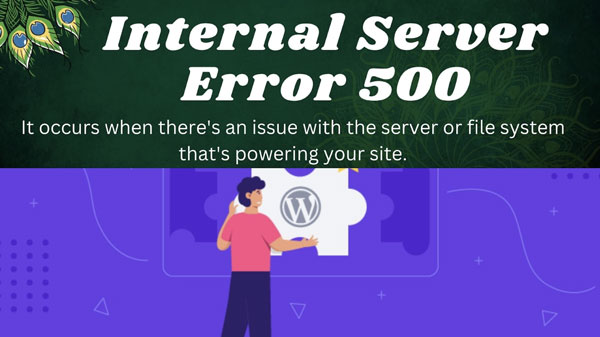
Raisons courantes de l'erreur WordPress 500 après la mise à jour de PHP
- La nouvelle version n'est pas compatible
- Incompatibilité des plugins Woocommerce
- Faible limite de mémoire des ressources PHP
- Problème avec les bibliothèques PHP
- Ajout de pare-feu et de plugins de sécurité
- Conflits de plugins ou de thèmes
- règles .htaccess
First Aid Check for WordPress PHP Error 500 après une mise à jour.
Pour simplifier les choses et faciliter le dépannage, vous pouvez suivre ces étapes.
- Changez votre thème pour le thème WordPress par défaut comme vingt-vingt-deux.
- Désactivez tous vos plugins.
- Rétrogradez votre version de PHP vers la version stable antérieure.
Vérifiez les erreurs PHP. S'il n'y a pas d'erreur, vous pouvez déboguer chaque étape de conditionnement.
Solutions
Comme vous l'avez découvert, l'erreur WordPress 500 peut se produire pour différentes raisons. Mais de nombreux hébergeurs mettent automatiquement à jour la version PHP. Cela peut entraîner une incompatibilité avec la version actuelle de WordPress.
Par exemple, si vous utilisez WordPress 5.1.2 et que l'hébergement est automatiquement mis à jour vers PHP 8.0.0, vous pouvez obtenir l'erreur 500. Dans ce cas, vous devez revenir à l'ancienne version de PHP qui fonctionne.
Incompatibilité du plugin WooCommerce
De nombreux propriétaires de commerce électronique et de magasins utilisant des plugins WooCommerce ont rencontré 500 erreurs PHP. Il existe une incompatibilité connue entre certaines versions de plugins PHP et WooCommerce. Mais autant de personnes souhaitent conserver leurs offres d'achat et leur interface liée au produit.
Dans un tel cas, vous pouvez essayer un autre plugin woo-commerce compatible avec votre version PHP. Sinon, suivez la solution ci-dessous.
Limite de mémoire basse des ressources PHP
Après être passé de PHP 7.3 à 7.4 ou 8.0, vous pouvez obtenir une erreur 500. Cette erreur peut disparaître si vous installez un nouveau site WordPress avec la version 6.0.2. Mais ce n'est pas toujours possible. Vous avez un site existant pour lequel vous devez réparer l'erreur 500.
Vous pouvez mettre à jour la version de WordPress, puis passer à la version PHP. Vérifiez les résultats. Si vous obtenez toujours l'erreur 500, vous pouvez essayer d'autres solutions. Des valeurs incorrectes pour memory_limit et post_max_size pourraient être un problème. Augmentez la limite de mémoire et vous êtes prêt à partir.
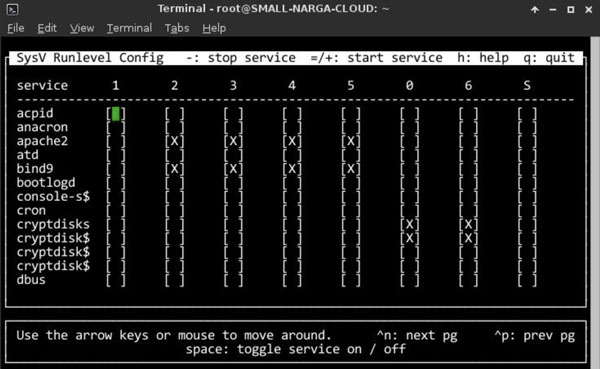
Bibliothèques PHP
Certains développeurs et concepteurs WordPress utilisent des bibliothèques PHP pour faire interagir les formulaires et les plugins avec le code et les données PHP. WooCommerce et PHP 7.4.2 semblent avoir quelques problèmes. Par exemple, la bibliothèque libiconv avait un problème avec cette version.
Pour cela, vous devez compiler votre code et lier libiconv séparément. PHP 7.4.3 pourrait également résoudre le problème.
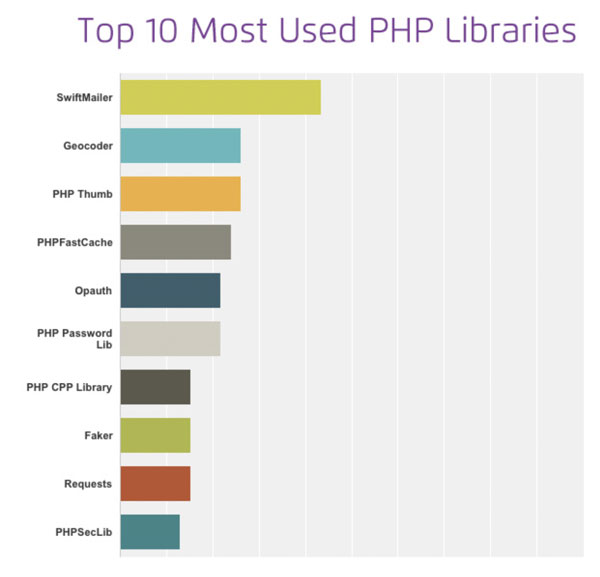
Wordfence et autres plugins de sécurité
Certains plugins de sécurité créent des fichiers séparés lorsqu'ils sont installés. Par exemple, WordFence utilise des fichiers comme .user.ini et autres. Ils ont des chemins vers la version PHP. Si vous modifiez le chemin vers la version correcte, le problème pourrait être résolu.

Dans un autre cas, vous pouvez augmenter la limite de mémoire PHP pour répondre aux besoins du plugin. Certains plugins de sécurité consomment beaucoup de ressources. C'est pourquoi vous devez franchir cette étape.
Conflits de plugins et de thèmes
Lorsqu'un ancien plugin est utilisé et qu'une nouvelle version de PHP est mise à jour, ils peuvent être incompatibles. Alors, parlez avec l'auteur du plugin et demandez-lui quelle est la version PHP compatible. Comme vous ne pouvez pas avoir différentes versions de PHP pour d'autres plugins, vous devez le désactiver si nécessaire.
Sinon, vous devez revenir à l'ancienne version de PHP. Il résout l'erreur 500 dans de nombreux cas.
Les thèmes interagissent avec les bases de données et PHP.
À cette fin, si votre thème est ancien et non mis à jour, vous pourriez avoir des problèmes. Mettez donc à jour le thème, puis mettez à niveau la version PHP. Si vous ne pouvez pas mettre à jour le thème pour différentes raisons, rétrogradez le PHP vers une performance plus stable.
Cela devrait résoudre l'erreur 500.
Renommez le fichier .htaccess et modifiez les règles
C'est l'un des fichiers à la racine du dossier de votre site. Par défaut, chaque hébergement y ajoute du code WordPress. Certains d'entre eux ajoutent du code supplémentaire.
C'est là que le problème surgit. Par exemple, le plugin de sécurité iTheme ajoute des règles .htaccess sous forme de code au fichier. Mais cela peut causer 500 problèmes avec la version actuelle de PHP.
Pour cela, renommez le fichier .htacess en quelque chose .htaccess_old ou .htaccess_backup. Testez ensuite votre site. Si tout fonctionne correctement, vous devez modifier vos règles .htaccess.
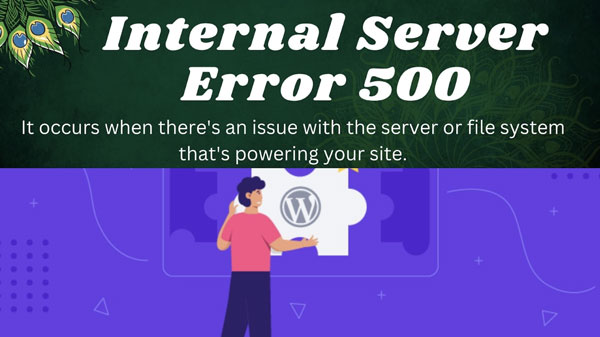
FAQ
Comment corriger l'erreur 500 sur WordPress ?
Tout d'abord, essayez de recharger la page. Si cela ne fonctionne pas, essayez de vider le cache de votre navigateur. Si cela ne fonctionne toujours pas, vous pouvez essayer d'accéder aux journaux d'erreurs de votre serveur pour voir s'il existe plus d'informations sur la cause de l'erreur. Enfin, vous pouvez essayer d'augmenter votre limite de mémoire PHP si tout le reste échoue.
Comment puis-je corriger 500 erreurs en PHP ?
Recherchez les erreurs d'autorisation : si vous voyez un message "Erreur de serveur interne 500", cela peut être dû à un problème avec vos autorisations de fichiers. Pour résoudre ce problème, définissez vos autorisations de fichier sur 755.
Vérifiez les règles du panneau d'administration WordPress : Si vous voyez toujours le message « 500 internal server error », cela peut être dû à une règle incorrecte dans votre panneau d'administration WordPress. Accédez simplement à votre panneau d'administration WordPress et supprimez la règle incriminée pour résoudre ce problème.
Qu'est-ce qu'une erreur de serveur interne 500 WordPress ?
Recherchez un conflit de thème ou de plug-in : désactivez tous les thèmes et plug-ins WordPress, à l'exception du thème WordPress par défaut. Si vous pouvez accéder à votre site WordPress, cela a probablement été causé par un plugin ou un thème que vous avez installé. Essayez d'activer chaque plugin un par un pour voir s'il y a des améliorations. Si vous rencontrez toujours des problèmes, essayez de passer au thème WordPress par défaut en renommant le dossier de votre thème actuel en /wp-content/themes/.
Qu'est-ce qui cause 500 erreurs en PHP ?
Les erreurs WordPress 500 peuvent être causées par de nombreuses choses, mais le plus souvent, il s'agit d'un problème avec votre hébergement Web. Si vous êtes sur un hébergement partagé, tel que HostGator, votre site peut partager un serveur avec trop d'autres sites. Cela peut entraîner l'expiration du serveur lors de la tentative de connexion à votre site.
Une autre cause fréquente d'erreurs 500 est lorsque vos scripts PHP dépassent la limite de mémoire du serveur. Cela peut arriver si vous avez trop de plugins installés ou si votre thème n'est pas bien codé. Si vous êtes sur un serveur VPS ou Dédié, vous devrez peut-être augmenter votre limite de mémoire dans votre fichier php.ini.